Führen Sie eine Startreparatur durch, wenn Ihr Startvorgang beeinträchtigt wurde
- Wenn Ihr PC startet, ruft er mehrere Dienste und Programme auf, um sicherzustellen, dass der Prozess normal abläuft.
- Wenn jedoch eine Datei manipuliert wurde oder beschädigt ist, kann dies den Startvorgang beeinträchtigen und einen Bluescreen anzeigen.
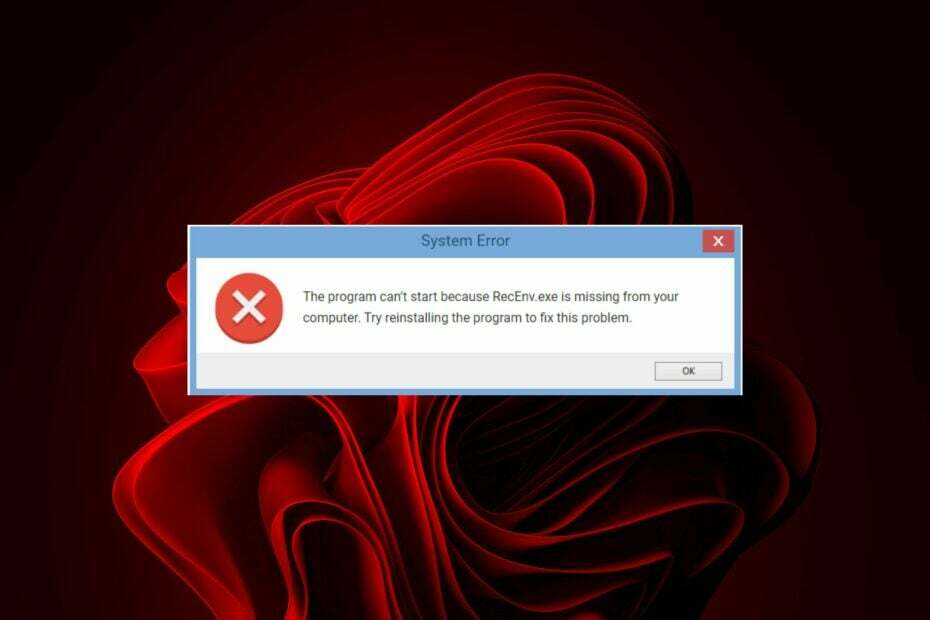
XINSTALLIEREN, INDEM SIE AUF DIE DOWNLOAD-DATEI KLICKEN
- Laden Sie Fortect herunter und installieren Sie es auf Ihrem PC.
- Starten Sie das Tool und Beginnen Sie mit dem Scannen
- Klicken Sie mit der rechten Maustaste auf Reparatur, und beheben Sie das Problem innerhalb weniger Minuten.
- 0 Leser haben Fortect diesen Monat bereits heruntergeladen
Recenv.exe ist ein Prozess, der mit der Microsoft Windows-Wiederherstellungsumgebung verknüpft ist. Es ist Teil der Wiederherstellungskonsole und wird geladen, falls Sie Ihr System nach schwerwiegenden Fehlern oder Problemen wiederherstellen müssen.
Allerdings scheinen Benutzer einige davon zu erleben Probleme beim Booten ihrer PCs, und die Datei recenv.exe steckt hinter all diesen Fehlern. Wenn Sie mit einem ähnlichen Problem konfrontiert sind, bieten wir unten einige getestete Lösungen an.
Was ist die recenv.exe-Datei?
Diese Datei erscheint neben a Bluescreen-Fehler wenn Sie versuchen, Ihr System zu starten. Ihr PC bootet möglicherweise nicht oder wird nicht booten stecke in einer Schleife fest dich daran hindern, irgendetwas zu tun.
Zu den Gründen für solche Fehler gehören:
- Hardwareänderungen – Wenn Sie kürzlich kritische Komponenten Ihres PCs geändert haben, wie z. B. das Motherboard oder die CPU, kann dieses Problem auftreten, weil es Probleme mit der Erkennung Ihrer Hardwarekomponenten hat.
- Softwarekonflikte – Auch die Installation eines neuen Programms auf Ihrem PC kann dieses Problem verursachen, wenn es den Startvorgang beeinträchtigt.
- Beschädigte/beschädigte Registrierungseinträge – Verwandte Einträge zu recenv.exe und anderen Dateien in der Registrierung Ihres Systems können ebenfalls dazu führen, dass diese Fehlermeldung beim Starten Ihres Computers angezeigt wird.
Zu den häufig auftretenden recenv.exe-Fehlern gehören:
- RecEnv.exe fehlt
- Fehler im Softwarepfad: RecEnv.exe
- RecEnv.exe funktioniert nicht
- Ungültiges Win32-Programm: RecEnv.exe
- RecEnv.exe muss geschlossen werden
- Fehler beim Starten des Programms: RecEnv.exe
- RecEnv.exe kann nicht gefunden werden
- RecEnv.exe kann nicht gefunden werden
- RecEnv.exe-Programmfehler
- RecEnv.exe-Fehler
Wie behebe ich recenv.exe-Fehler?
1. Führen Sie den CHKDSK-Befehl aus
- Wenn Sie Probleme beim Booten Ihres PCs haben, Starten Sie im abgesicherten Modus, und fahren Sie dann mit den folgenden Schritten fort.
- Klicke auf Fehlerbehebung.

- Wählen Erweiterte Optionen.

- Klicke auf Eingabeaufforderung.

- Geben Sie den folgenden Befehl ein und drücken Sie Eingeben. Denken Sie daran, C durch den Buchstaben des betreffenden Laufwerks zu ersetzen:
chkdsk C: /f /r /x
2. Führen Sie DISM- und SFC-Scans aus
- Drücken Sie im abgesicherten Modus auf die Schaltfläche Startmenü Symbol, Typ cmd in der Suchleiste und klicken Sie auf Als Administrator ausführen.

- Geben Sie die folgenden Befehle ein und drücken Sie Eingeben nach jedem:
DISM.exe /Online /Cleanup-Image /Restorehealthsfc /scannow
Dieser technische Prozess kann auf Ihrem PC funktionieren oder nicht. Unabhängig davon können Sie Windows-Fehler endgültig mit einer maßgeschneiderten Lösung beheben, die tatsächlich BSOD-Fehler behebt.
3. Führen Sie einen sauberen Neustart durch
- Schlagen Sie die Windows Schlüsselart msconfig, und öffnen Systemkonfiguration.

- Wechseln Sie zum Dienstleistungen Tab und wählen Sie aus Verstecke alle Microsoft-Dienste.

- Klick auf das Alle deaktivieren Taste, dann drücken Sie die Anwenden Klicken Sie auf die Schaltfläche, um die Änderungen zu speichern.

- Gehen Sie zurück und klicken Sie auf Start-up Registerkarte, auswählen Öffnen Sie den Task-Manager dann klick OK.

- Im Start-up Registerkarte des Taskmanager, Deaktivieren Sie alle aktivierten Startvorgänge Artikel.

- Schließen Sie den Task-Manager und starten Sie Ihren PC neu.
- WinThruster.exe: Was ist das und sollten Sie es entfernen?
- Remoting_host.exe: Was ist das und wie kann man es entfernen?
- Windows 11 in React: Alles, was Sie wissen müssen
- Virtueller Microsoft Wi-Fi Direct-Adapter: Was macht er?
- So testen Sie Ihr Mikrofon unter Windows 11 [5 Tipps]
4. Führen Sie die Startreparatur aus
- Navigieren Sie noch im abgesicherten Modus zu Fortgeschrittene Option Klicken Sie auf dem blauen Bildschirm auf und drücken Sie die Taste Eingeben Taste.
- Drücken Sie die TasteFehlerbehebung Taste.

- Wählen Erweiterte Optionen.

- Wählen Sie das Startreparatur Möglichkeit.
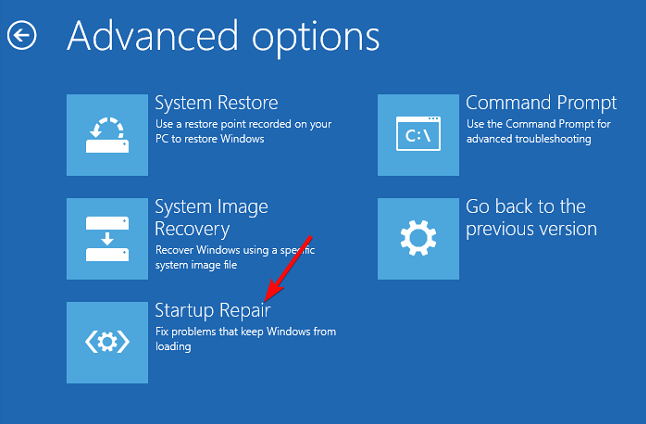
5. Führen Sie eine Systemwiederherstellung durch
- Klicken Sie im abgesicherten Modus auf Fehlerbehebung.

- Klicke auf Erweiterte Optionen.

- Klicken Sie anschließend auf Systemwiederherstellung.

Die oben genannten Lösungen können Ihnen dabei helfen, den durch die Datei recenv.exe verursachten Bluescreen-Fehler zu beheben. Wenn sich alles als erfolglos erweist, handelt es sich wahrscheinlich um einen Softwarekonflikt Windows neu installieren ist Ihre nächstbeste Lösung, um dieses Problem anzugehen.
Wenn das ein Erfolg ist, empfehlen wir Ihnen, darüber nachzudenken Installieren von Windows 11-Reparaturtools um Ihnen dabei zu helfen, solche Probleme in Zukunft zu beheben.
Solche Tools können eine Vielzahl von Problemen automatisch beheben und verfügen über einige erweiterte Funktionen, die dazu beitragen, dass Ihr PC stets die höchste Leistung erbringt.
Wenn es eine Lösung gibt, die Ihnen geholfen hat, dieses Problem zu umgehen, die aber in unserer Liste fehlt, würden wir uns freuen, davon zu hören. Schreiben Sie uns unten einen Kommentar.
Treten immer noch Probleme auf?
GESPONSERT
Wenn die oben genannten Vorschläge Ihr Problem nicht gelöst haben, kann es sein, dass auf Ihrem Computer schwerwiegendere Windows-Probleme auftreten. Wir empfehlen die Wahl einer All-in-One-Lösung wie Festung um Probleme effizient zu beheben. Klicken Sie nach der Installation einfach auf Anzeigen und Reparieren Taste und dann drücken Starten Sie die Reparatur.


